聯想電腦Win7恢復出廠設置的步驟在長時間使用聯想電腦后,可能會遇到一些性能下降、系統不穩定或者需要清理系統的情況。此時,恢復出廠設置是一個比較有效的解決辦法。通過恢復出廠設置,用戶可以清除電腦中所有的個人數據和安裝的軟件,恢復到出廠時的狀態。本文將詳細介紹如何在聯想電腦上進行Win7系統的恢復出廠設置。一、了解恢復出廠設置的意義恢復出廠設置是指將計算機系統恢復到出廠時的原始狀態。這一過程將清除掉電腦中所有的個人文件、程序以及自定義設置?;謴统鰪S設置可以有效解決一些系統問題,如系統卡頓、病毒感染、程序沖突等。值得注意的是,在恢復出廠設置之前,建議對重要的文件進行備份,因為恢復過程中會清除掉所有數據。、使用聯想電腦自帶的OneKey恢復功能聯想電腦大部分配備了OneKey恢復系統,幫助用戶快速恢復出廠設置。OneKey恢復是一種專門設計的工具,可以在系統出現問題時,快速恢復到出廠設置狀態。操作起來比較簡單,以下是使用OneKey恢復功能的步驟:1. 準備工作:首先,請確保電腦處于關機狀態。如果你已經登錄Windows系統,可以先關機。2. 啟動OneKey恢復:按下聯想電腦上的“Novo”按鈕(通常位于電腦的左側或旁邊,標有一個小箭頭或鍵盤上的“Novo”字樣)。按下后,電腦會自動啟動進入“恢復模式”。3. 選擇恢復選項:在出現的菜單中,選擇“系統恢復”或“恢復出廠設置”選項。這時候,電腦會提示你是否繼續進行恢復操作。4. 確認恢復:根據屏幕上的提示確認恢復操作?;謴瓦^程中,系統會提示你是否需要備份數據,如果有重要數據請及時備份。5. 等待恢復完成:恢復過程會自動進行,時間長短取決于電腦的配置和恢復的內容。完成后,電腦會自動重啟,恢復到出廠時的設置。仁用Windows 7系統自帶的恢復功能除了聯想的OneKey恢復外,Windows 7系統本身也提供了恢復系統的功能。通過系統恢復功能,用戶可以將電腦恢復到早期的系統狀態,甚至恢復出廠設置。以下是具體的操作步驟:1. 進入系統恢復選項:首先,點擊開始菜單,選擇“控制面板”。在控制面板中,找到并點擊“系統和安全”,然后點擊“備份和還原”。2. 選擇恢復系統:在備份和還原頁面中,點擊“恢復系統設置或計算機”。此時,系統會提示你選擇一個恢復點。如果想要恢復到出廠狀態,可以選擇最初安裝系統時的恢復點。3. 開始恢復操作:選擇恢復點后,按照系統提示操作。系統會自動恢復到所選擇的恢復點,恢復過程可能需要一些時間,具體時間視電腦配置和恢復點的大小而定。4. 完成恢復:恢復完成后,電腦會自動重啟,恢復到系統出廠時的狀態。四⑩孿?恢復出廠設置雖然能夠解決一些系統問題,但在操作過程中,需要特別注意以下幾點:1. 備份數據:恢復出廠設置會清除所有數據,恢復之前請務必備份重要文件,如文檔、照片、視頻等。你可以使用U盤、外部硬盤或云存儲進行備份。2. 驅動程序問題:恢復系統后,可能會遇到部分硬件驅動未能正常安裝的問題,尤其是在較老的設備上。恢復后,檢查設備管理器是否有設備未被正確識別,如有問題,可以從聯想官網或驅動之家等平臺下載并安裝相關驅動。3. 軟件重裝:恢復出廠設置后,所有安裝的軟件都會被刪除。如果需要繼續使用某些應用程序,記得事先準備好軟件安裝包或下載鏈接。4. 時間與耐心:恢復系統需要一定的時間,過程中的重啟和配置調整是正?,F象,請耐心等待。澧緩滄?恢復出廠設置完成后,電腦會回到最初的狀態,系統會要求你重新進行設置。你需要輸入語言、地區、時區等基本信息,同時設置一個新的用戶賬戶。此時,電腦也會重新安裝系統默認的軟件和工具,你可以根據需要安裝新的應用程序,恢復到適合自己的使用環境。Ⅵц玫奶媧椒?如果你的電腦遇到無法啟動或者OneKey恢復功能無法使用的情況,可以考慮使用聯想的啟動修復工具或者直接重裝操作系統。通過聯想的官方網站下載操作系統鏡像文件,制作啟動U盤并重新安裝操作系統,雖然這種方法更加復雜,但也是恢復系統的一種可行方案。#蓯倉,用戶可以根據自己的需求選擇合適的方法來恢復聯想電腦的Win7系統到出廠設置。無論是使用OneKey恢復,還是通過Windows自帶的恢復功能,都會對電腦進行徹底的清理和重置?;謴统鰪S設置是解決電腦故障的有效途徑,但務必注意備份重要數據,以免丟失個人文件?;謴秃螅脩暨€可以根據個人需要重新配置和安裝相關軟件,恢復到舒適的工作和娛樂環境。
轉載請注明來自夕逆IT,本文標題:《聯想電腦win7恢復出廠設置步驟》
每一天,每一秒,你所做的決定都會改變你的人生!




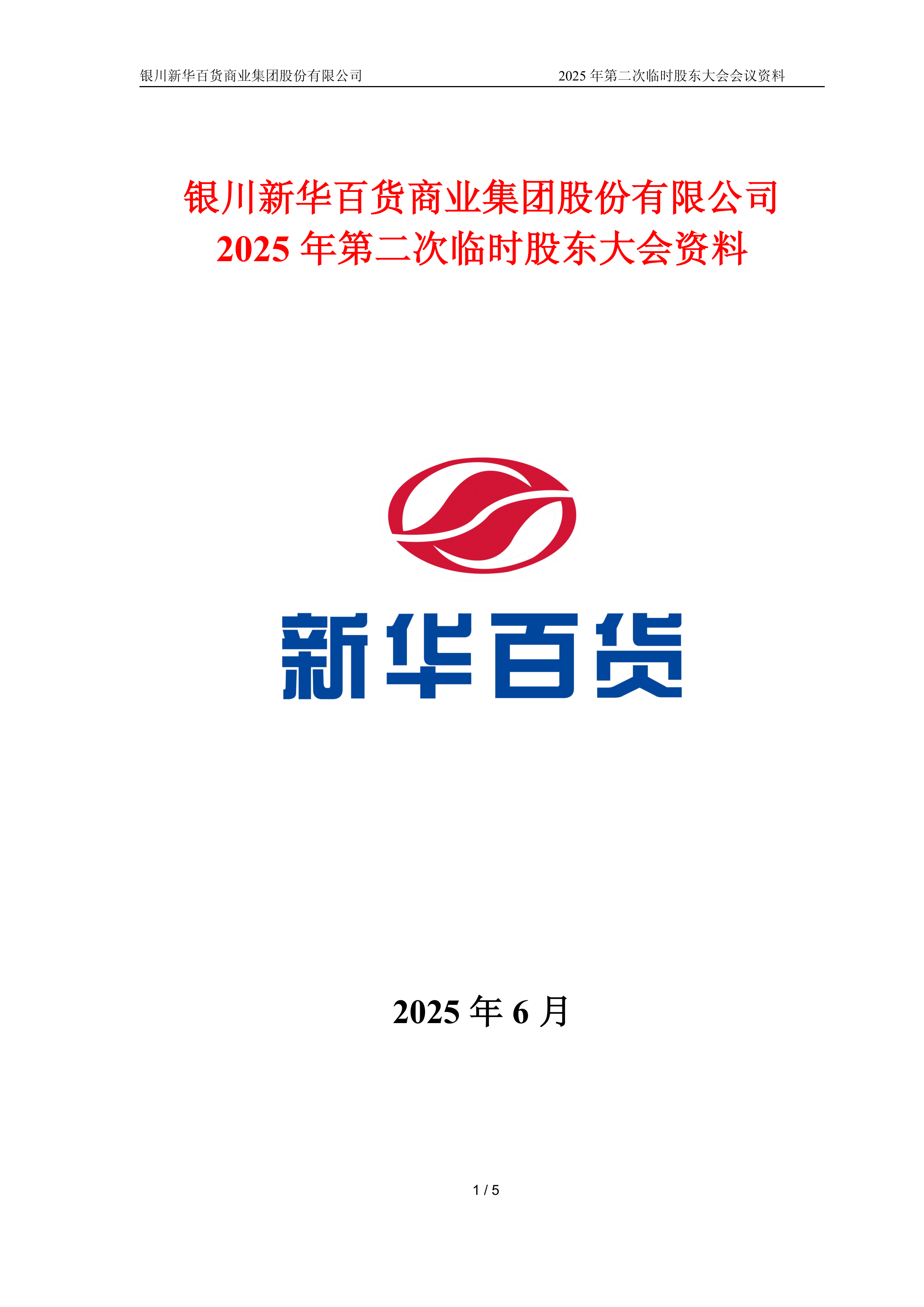

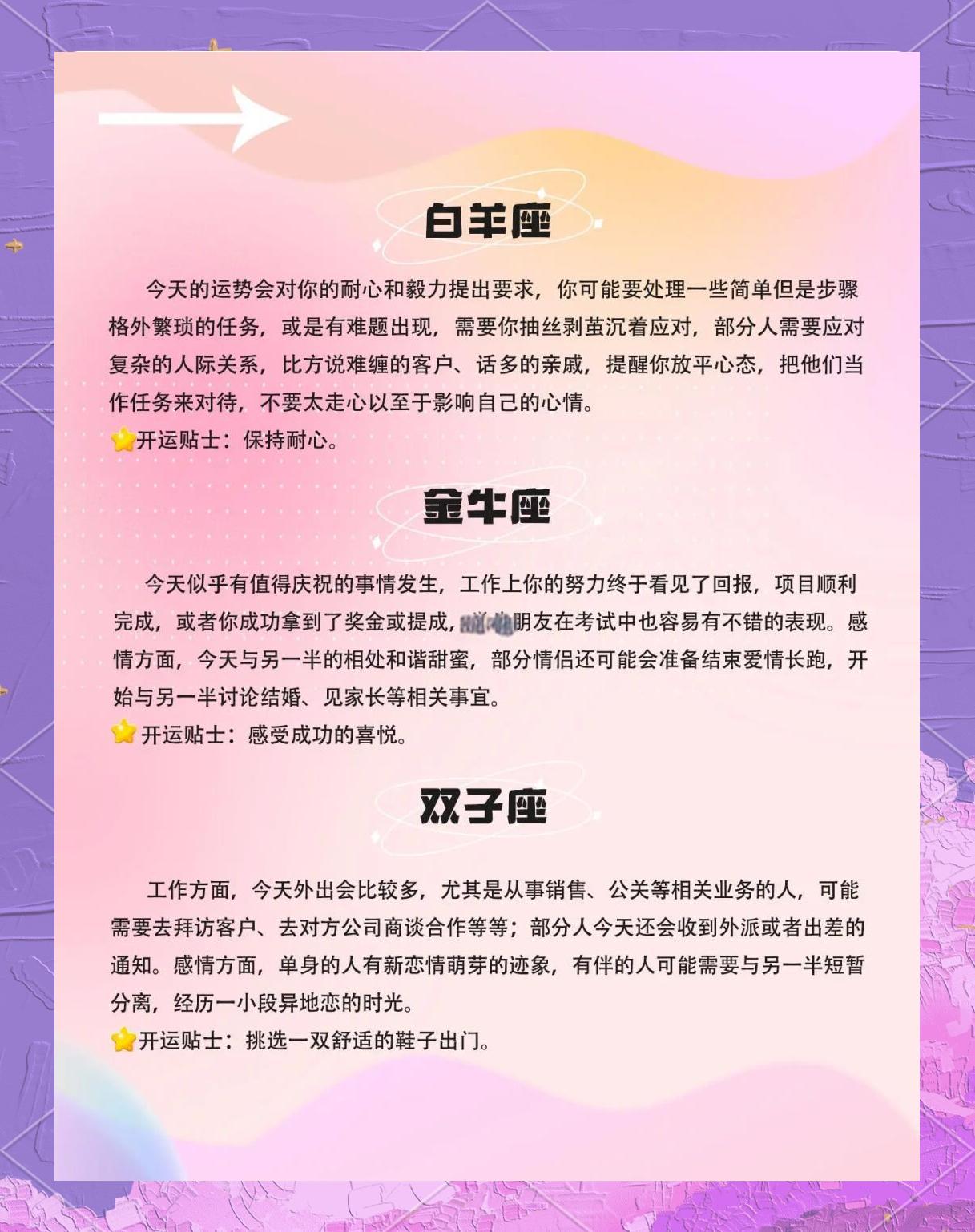



 京公網安備11000000000001號
京公網安備11000000000001號 京ICP備11000001號
京ICP備11000001號
還沒有評論,來說兩句吧...